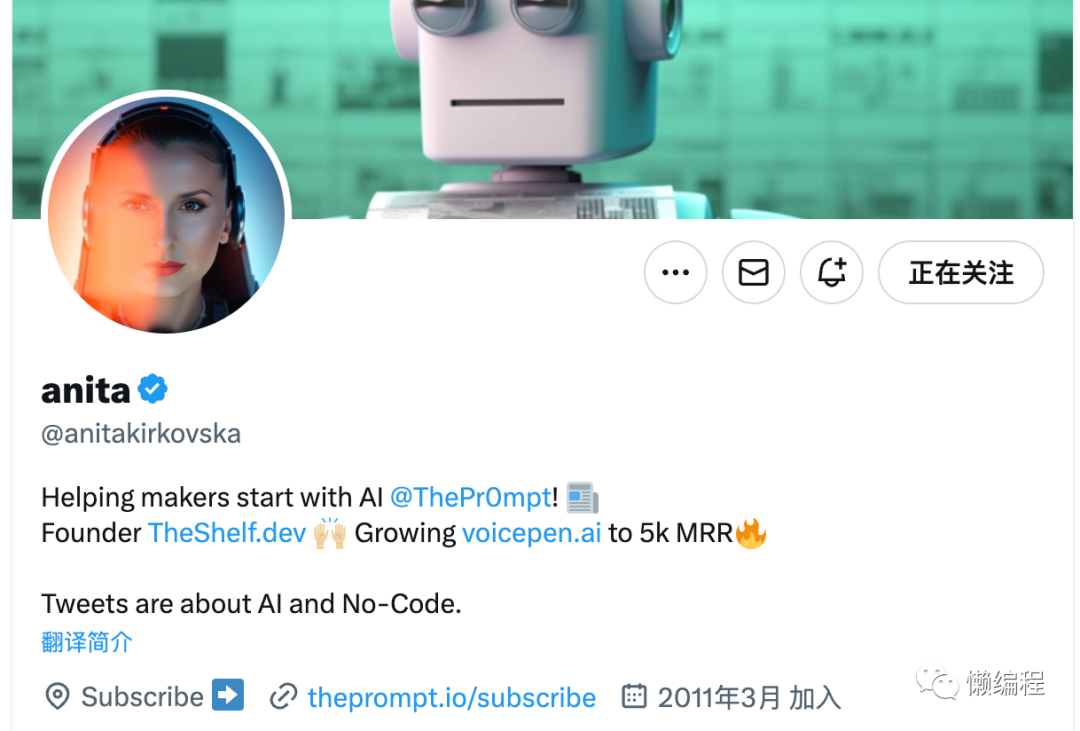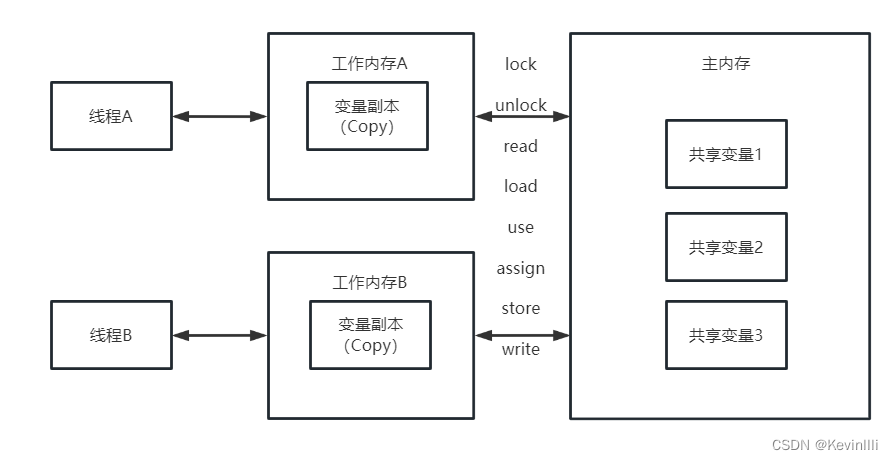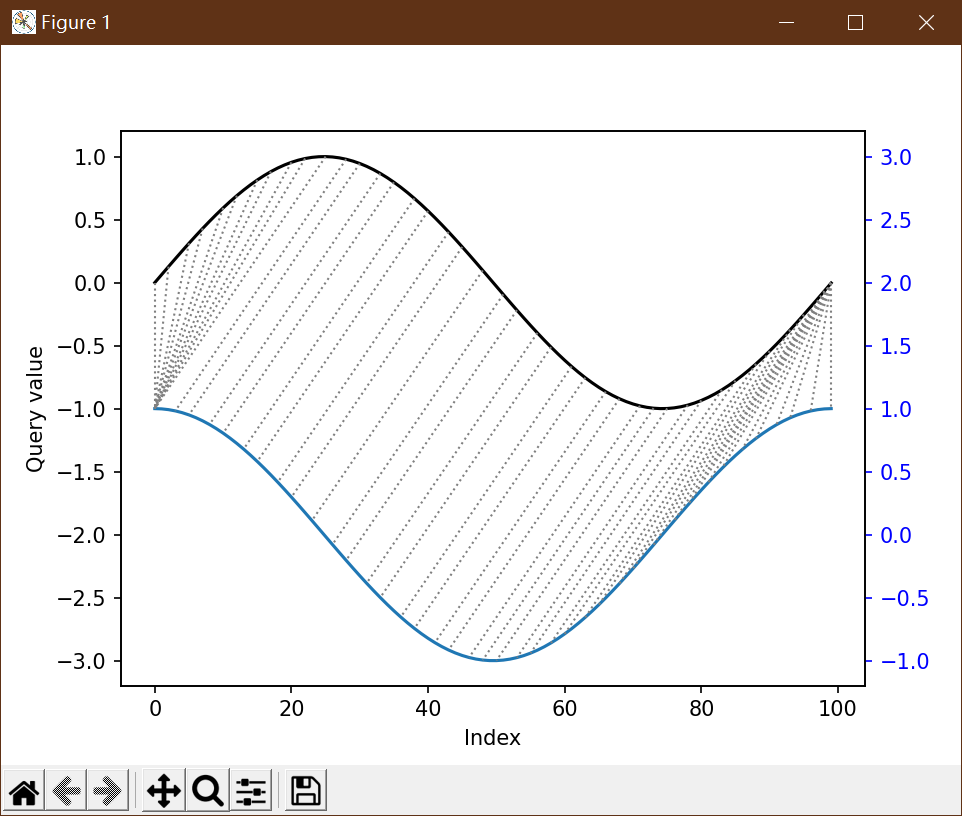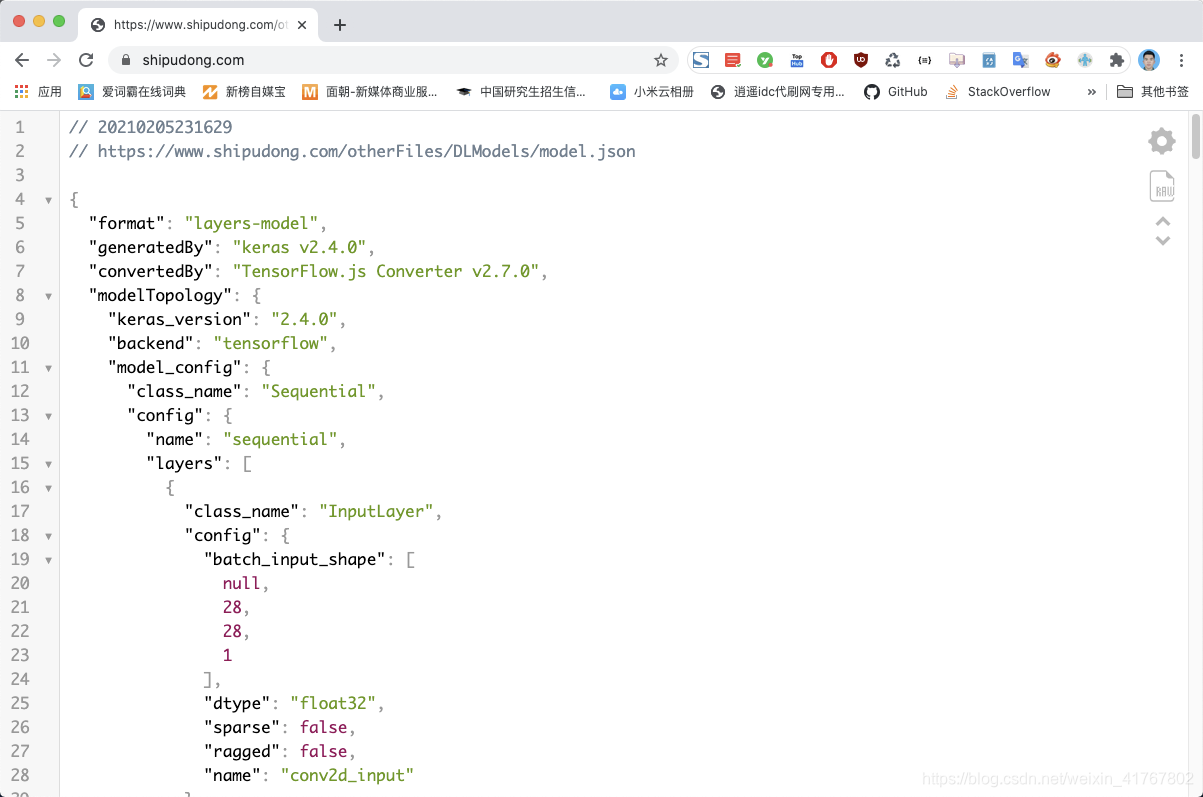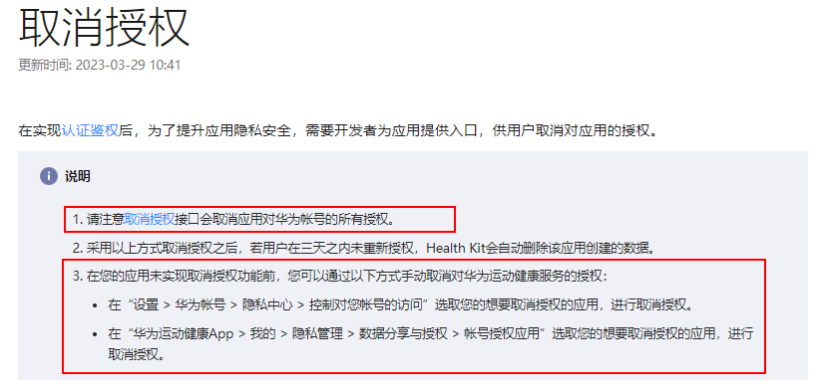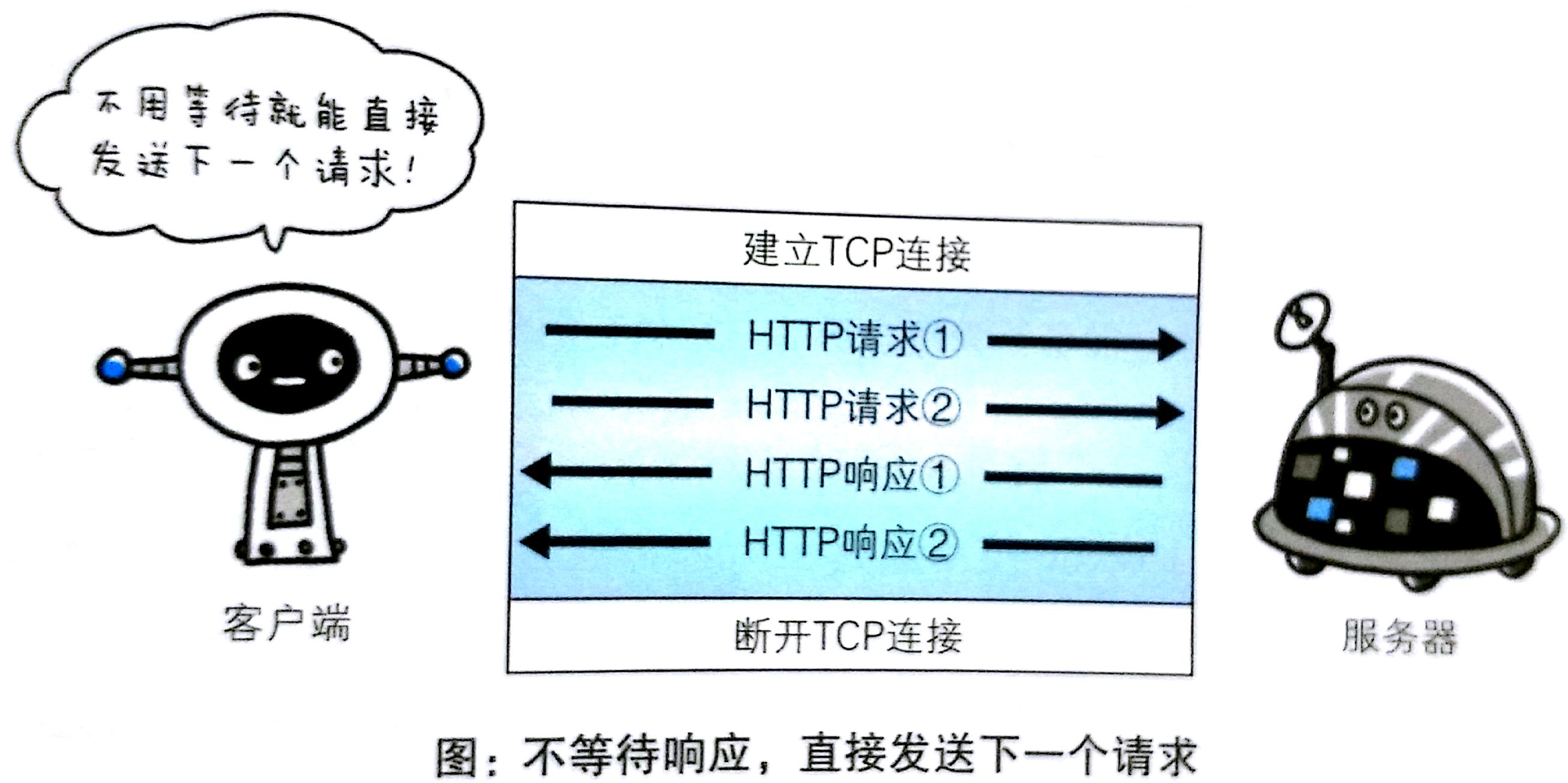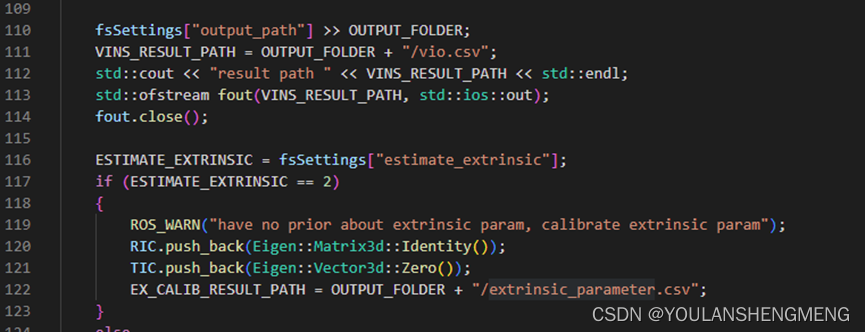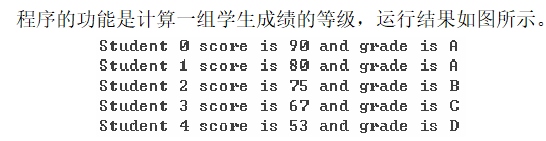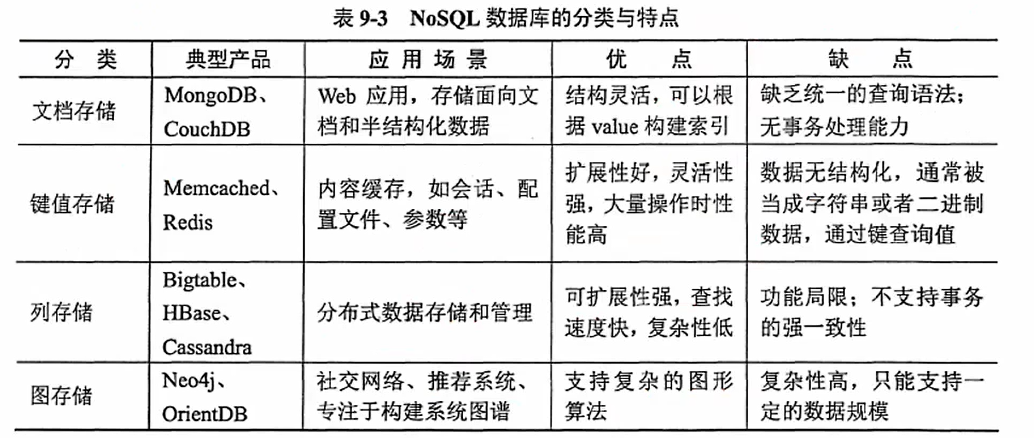- 安装wsl
安装 WSL 和 Linux 的默认 Ubuntu 发行版。 了解详细信息https://learn.microsoft.com/zh-cn/windows/wsl/install。 还可以使用此命令通过运行 wsl --install 来安装其他 Linux 发行版。 若要获取发行版名称的有效列表,请运行 wsl --list --online。
wsl --install
# 若要获取发行版名称的有效列表
wsl --list --online
# 查看安装的发行版
wsl -l -v


注意安装后必须重启后再次执行wsl --install
2. 重启后设置ubuntu用户

创建用户名和密码后,该帐户将是分发版的默认用户,并将在启动时自动登录。
此帐户将被视为 Linux 管理员,能够运行 sudo (Super User Do) 管理命令。
- 键入
wsl进入Linux虚拟系统,更新和升级包
sudo apt update && sudo apt upgrade

-
终端设置默认启动ubuntu
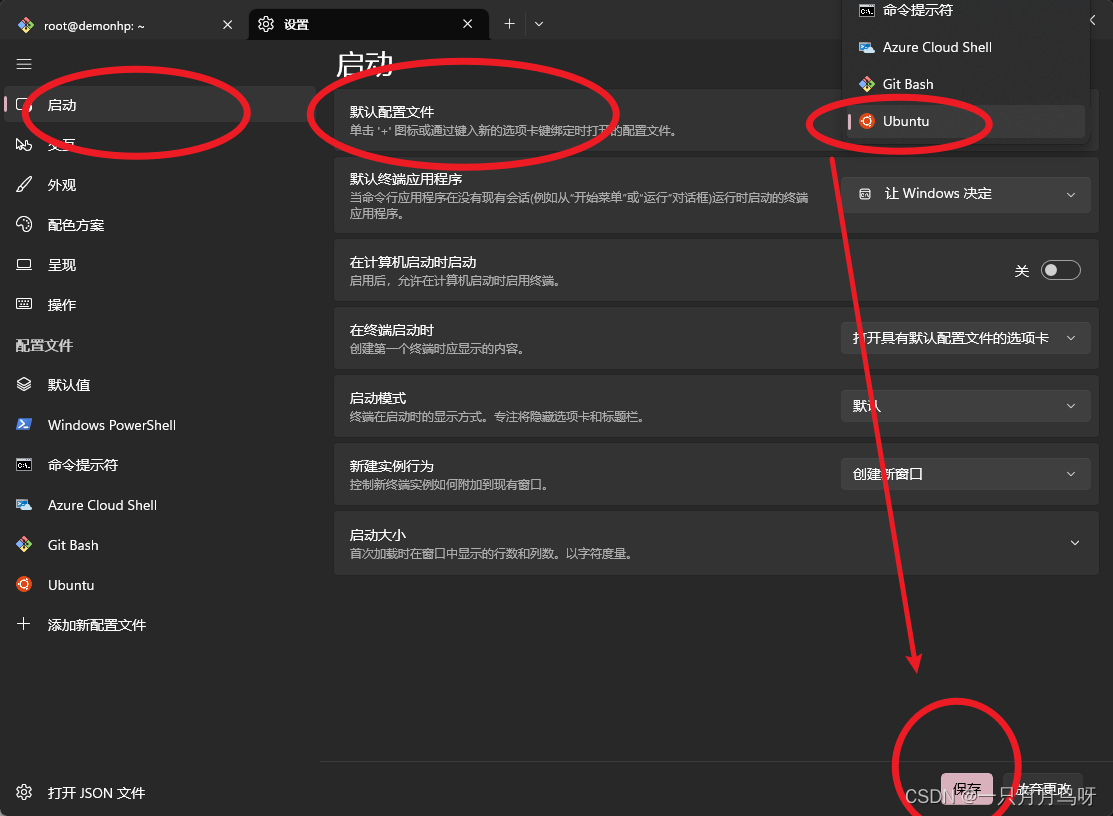
-
安装 zsh
# 安装
sudo apt install zsh -y
# 查看 shells
cat /etc/shells
# 设置默认 shell
chsh -s /usr/bin/zsh


- 安装 oh-my-zsh
sh -c "$(wget -O- https://raw.githubusercontent.com/ohmyzsh/ohmyzsh/master/tools/install.sh)"

!出现该问题请参考解决:Connecting to raw.githubusercontent.com(raw.githubusercontent.com)|0.0.0.0|:443… failed: Connec解决方案
- 配置powerlevel10k主题
- 安装字体
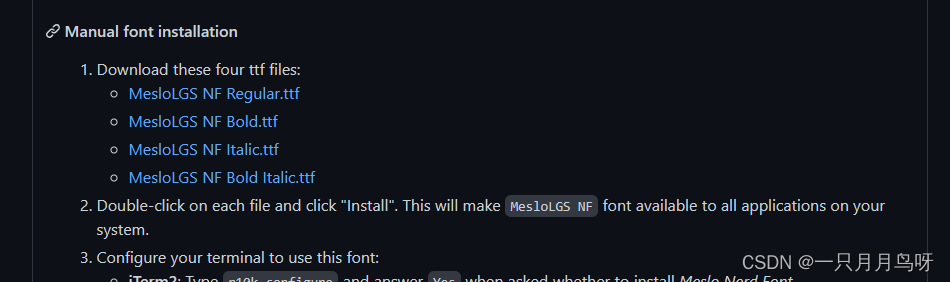
一个一个下载点击安装即可 - 设置终端字体,保存
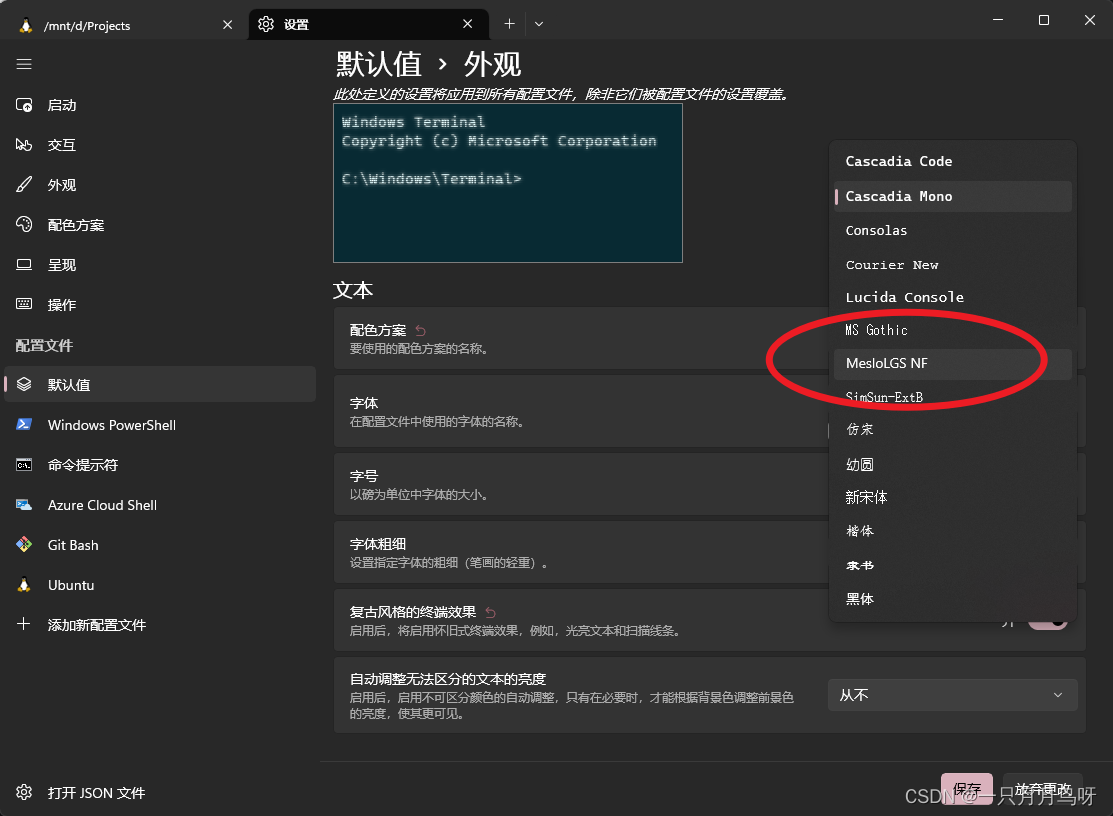
- 下载主题
# 下载到用户目录
git clone --depth=1 https://github.com/romkatv/powerlevel10k.git ~/powerlevel10k
# 写入.zshrc配置文件
echo 'source ~/powerlevel10k/powerlevel10k.zsh-theme' >>~/.zshrc
- 配置猪蹄
新打开窗口且没有配置时会询问用户一些问题做配置,按照提示一步步选自己喜欢的配置,后续可以通过
p10k configure命令重新配置。

设置好的效果如下:
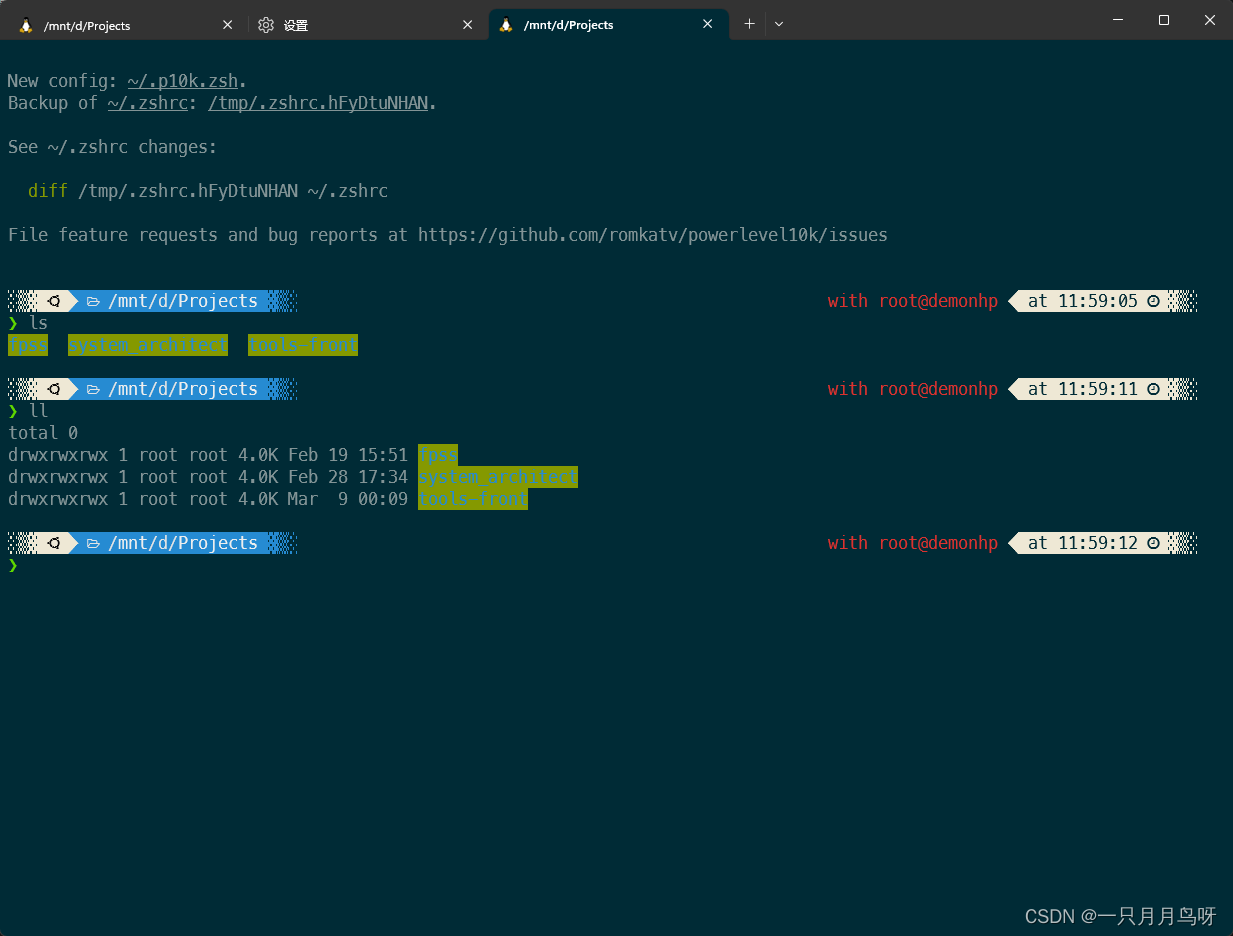
8. 配置 zsh-syntax-highlighting 和 zsh-autosuggestions
9. 设置终端配色,看到ls显示的底色导致文件夹看不清,而且我自己vscode使用的Dracula主题切换时反差太大,所以我的终端也想设置成Dracula,但微软终端自带无该主题,此处推荐一个网站有丰富的主题供选择:Windows Terminal Themes
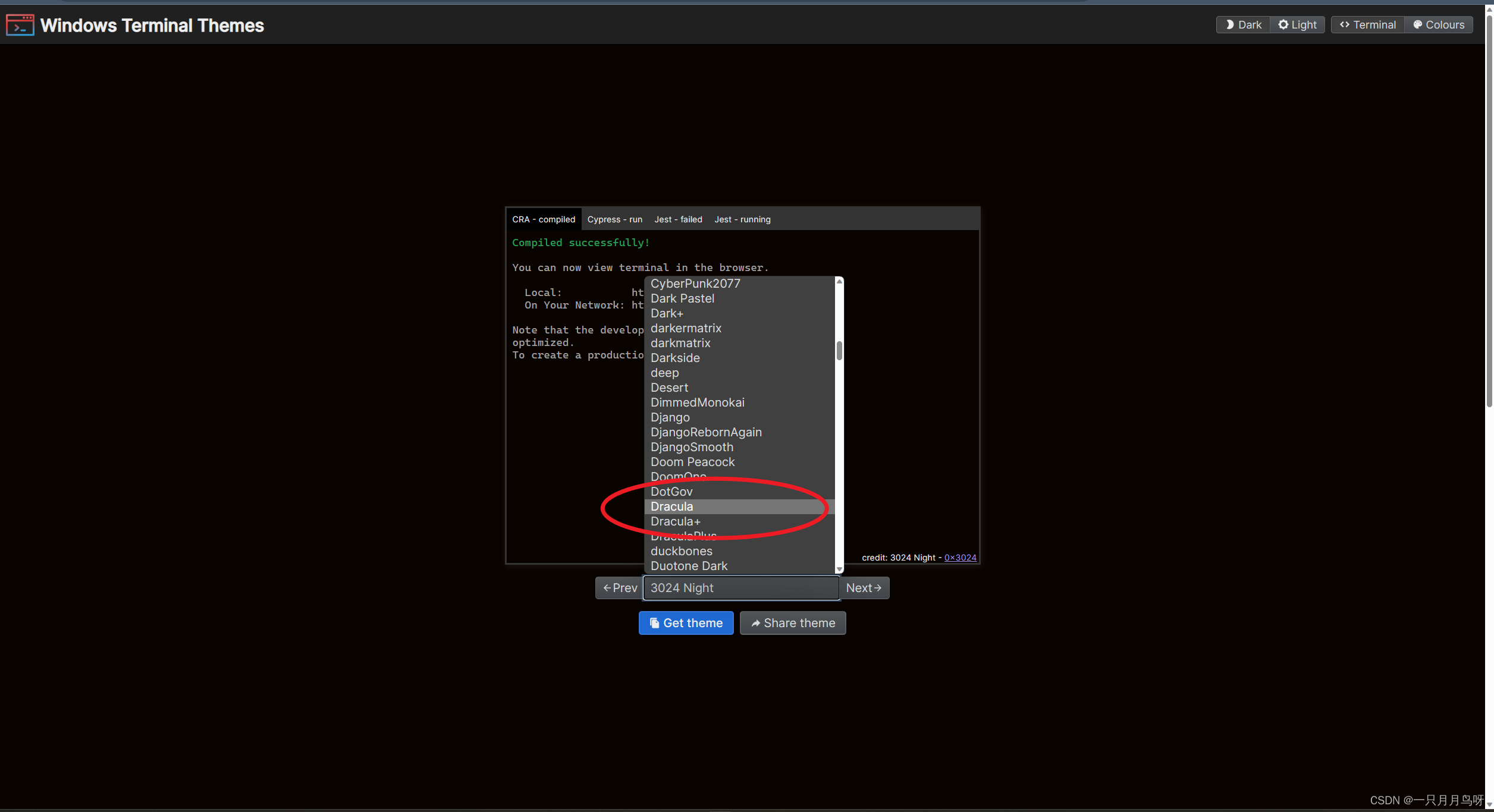
选好主题之后点击‘get theme’,在终端中打开JSON文件添加即可

重新打开终端,选择Dracula即可,最终效果!
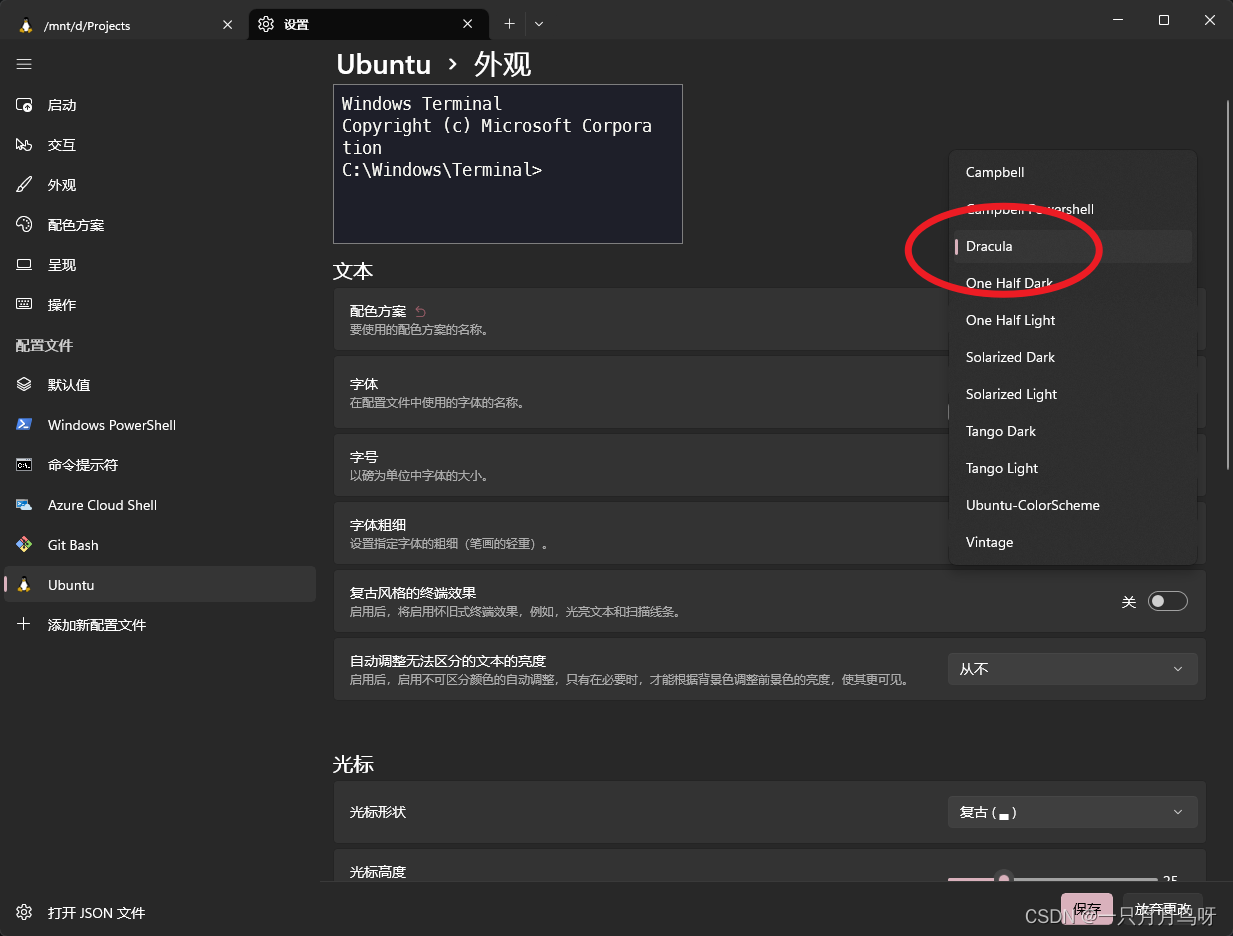
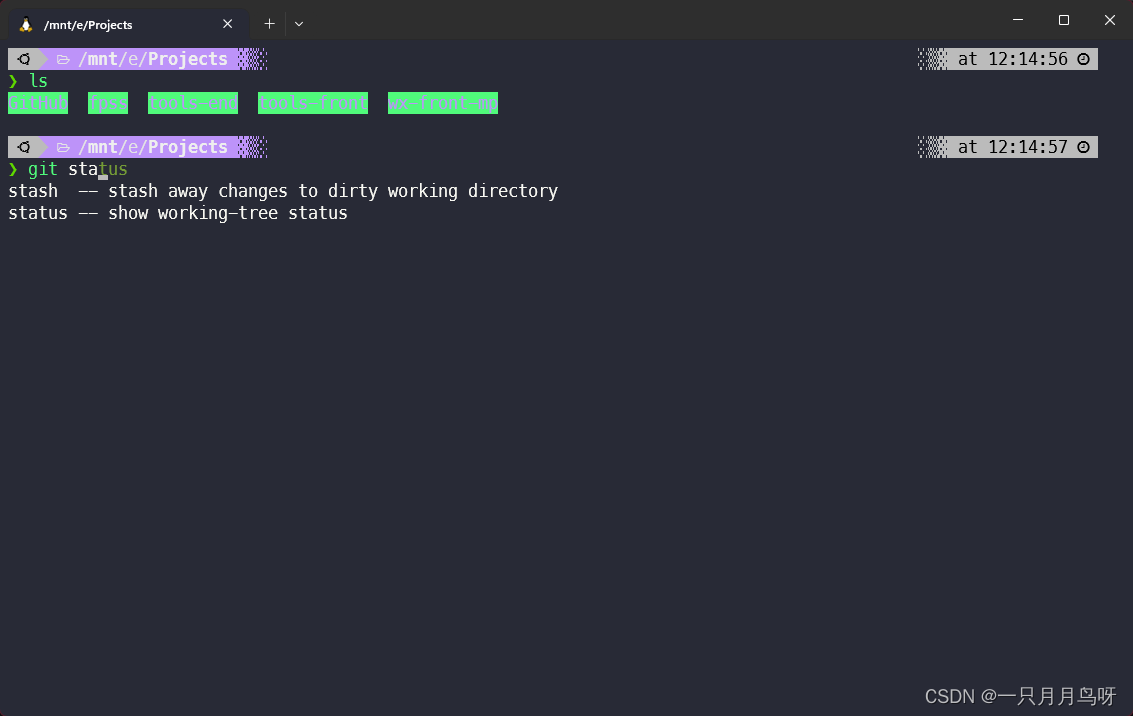
至此。